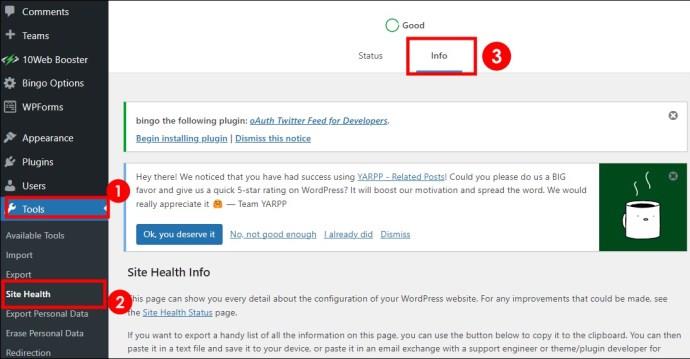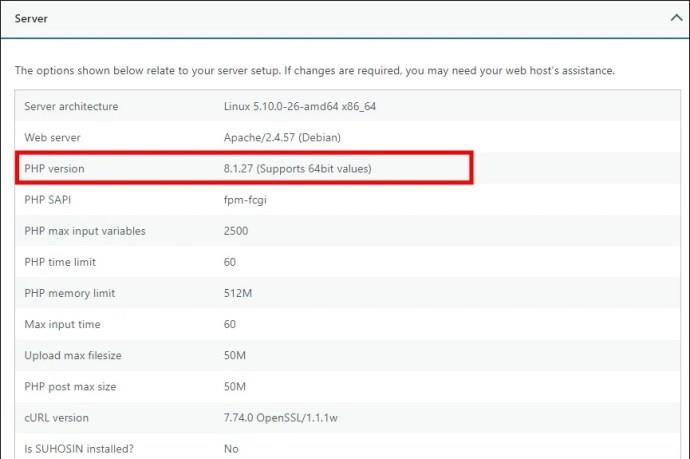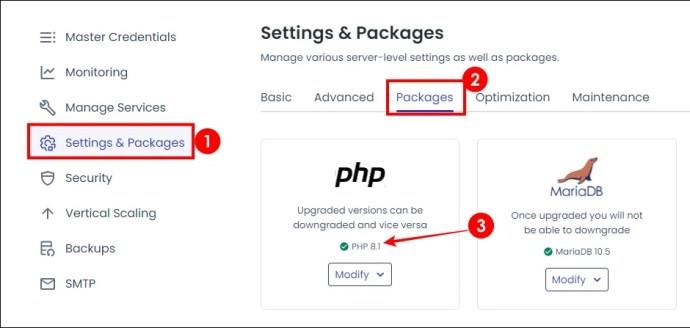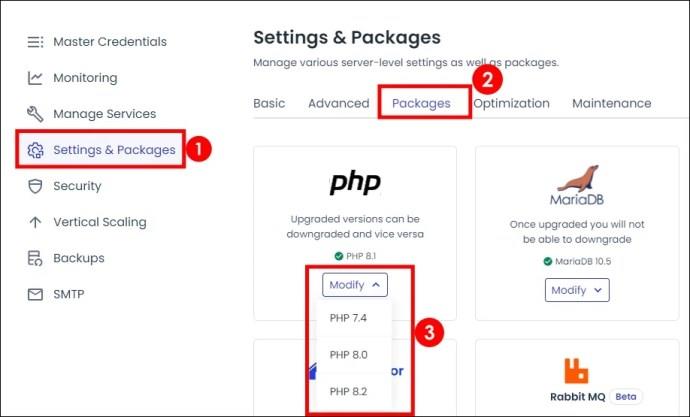Bloganje na web stranici WordPress odličan je način za dijeljenje informacija i vidljivost vašeg poslovanja. Međutim, možda ćete htjeti znati PHP verziju vaše WordPress web stranice. Ovo može biti važno kako bi se održao u najboljem izdanju. PHP, skriptni jezik koji pokreće WordPress, ono je što čini vašu web stranicu funkcionalnom i štiti je od upada.

Ovaj vodič će vam reći kako provjeriti svoju PHP verziju u WordPressu i kako je jednostavno ažurirati.
Kako provjeriti PHP verziju WordPressa
S nadzorne ploče WordPressa
PHP verziju najlakše možete provjeriti putem nadzorne ploče WordPressa.
- Idite na nadzornu ploču WordPressa.
- Odaberite Alati , a zatim Zdravlje stranice .
- Pritisnite karticu Informacije .
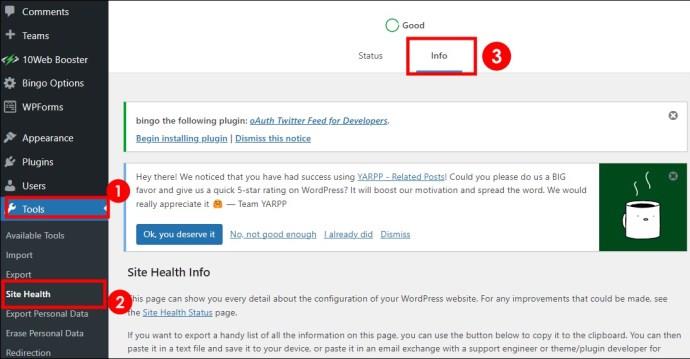
- Trebali biste vidjeti svoju verziju PHP-a pod Poslužitelj .
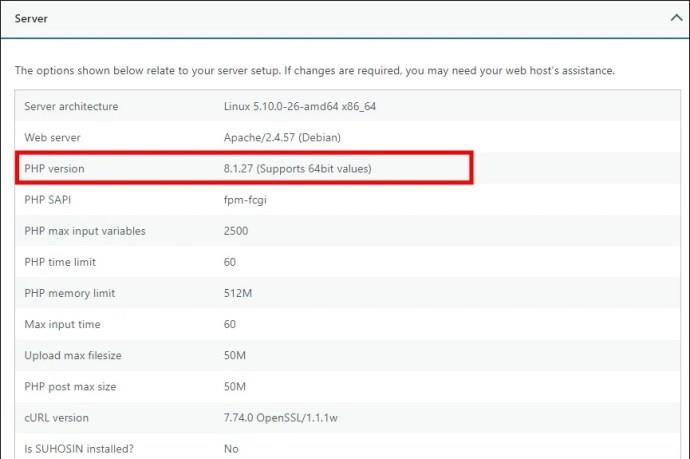
Ova metoda je jednostavna i ne zahtijeva tehničke vještine. Prikazuje verziju PHP-a i druge korisne informacije o zdravlju stranice na prvi pogled.
Nakon što ste upoznali verziju PHP-a, možda biste željeli naučiti kako promijeniti svoje korisničko ime za WordPress .
Korištenje PHP info datoteke
Ako ste tehnički potkovani, izrada PHP info datoteke još je jedan način da provjerite verziju WordPress PHP-a. Za korištenje datoteke slijedite ove korake:
- Napravite novu datoteku u Notepadu (ili sličnom uređivaču teksta) i nazovite je phpinfo.php .
- Dodajte ovaj kod:
- Prenesite ga na svoj web poslužitelj pomoću FTP (File Transfer Protocol) klijenta.
- Pristupite datoteci putem Vašeg preglednika (http://yourdomain.com/phpinfo.php).
Otvorena stranica prikazat će verziju PHP-a i druge informacije o konfiguraciji PHP-a. Nakon što provjerite verziju PHP-a, izbrišite ovu datoteku kako se ne biste morali brinuti da će neželjene oči zaviriti u nju.
Putem upravljačke ploče hostinga
Većina pružatelja usluga hostinga također ima upravljačku ploču (kao što je cPanel) na kojoj možete pronaći PHP verziju koju koristi vaša WordPress instalacija. Specifični koraci razlikuju se ovisno o pružatelju usluge hostinga. Evo općih koraka:
- Prijavite se na svoj hosting račun.
- Potražite odjeljke poput Software , PHP Version Manager ili Settings & Packages .
- Pritisnite Paketi i pregledajte ili upravljajte svojom PHP verzijom.
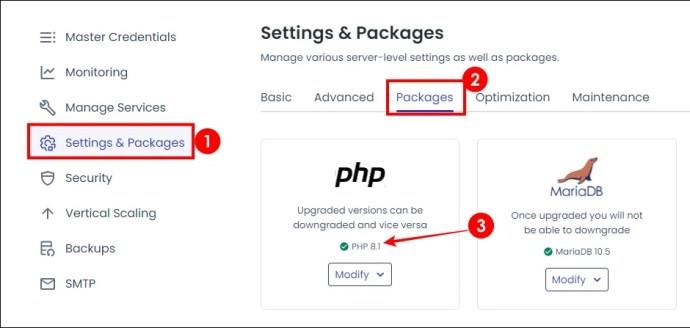
Ova metoda zahtijeva pristup vašem WordPress hostu i malo je tehničkija, ali vam daje više kontrole, posebno ako razmišljate o nadogradnji.
Kako ažurirati PHP verziju
Ako je vaša verzija PHP-a za WordPress zastarjela, možda biste je trebali ažurirati kako biste spriječili narušavanje sigurnosti. Da biste to učinili, morat ćete se prijaviti na CPanel račun svog domaćina. Konkretni koraci ovisit će o vašem domaćinu; međutim, koraci u nastavku trebali bi biti slični.
- Prijavite se na svoj hosting račun.
- Potražite odjeljke poput Software , PHP Version Manager ili Settings & Packages .
- Pritisnite Paketi, kliknite gumb Izmijeni i odaberite željenu verziju PHP-a.
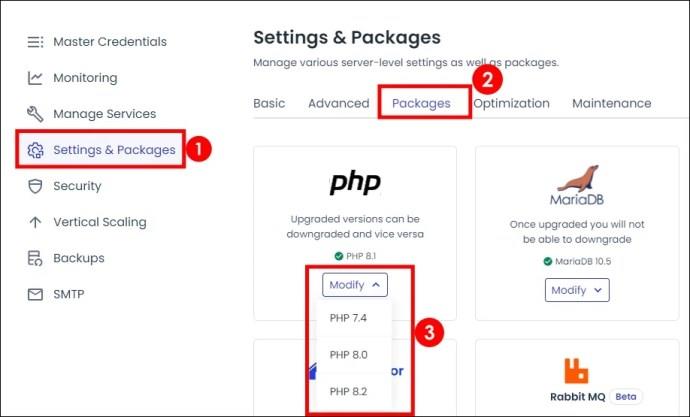
U prednosti s PHP verzijama
Zdravlje WordPress web stranice ovisi o praćenju PHP ažuriranja. Ažuriranje štiti vašu web-lokaciju od loših aktera i pomaže joj da bolje funkcionira. Stoga ga redovito provjeravajte i ažurirajte slijedeći korake koje smo naveli kada se pojavi nova verzija.
Zatim biste mogli saznati kako ugraditi Google karte u svoju WordPress stranicu .
FAQ
P: Mogu li ažurirati svoju WordPress PHP verziju ili to mora učiniti moj host?
O: Ako imate plan dijeljenog hostinga, domaćin može upravljati vašim PHP ažuriranjima; međutim, uvijek ćete imati izbor ažurirati ih sami.
P: Postoji li rizik od korištenja zastarjelog PHP-a za WordPress?
O: Da. Zastarjeli PHP otvara vas za sigurnosne napade kao što su cross-site scripting (XSS) i SQL injection. Također utječe na performanse, uzrokujući sporije vrijeme učitavanja i povećanu upotrebu resursa.